Создание и размещение видео-каталога с эффектом листания на YouTube
( О мини видео-каталогах из картинок товаров для социальных сетей читайте по этой ссылке. )
Идея использовать YouTube как удобную и эффективную площадку для размещения материалов о своей компании
и как отличный инструмент для повышения рейтинга собственного сайта известна и очевидна.
Но это знание в большинстве случаев имеет сугубо гипотетическое значение по причине трудоемкости создания видео-материалов.
Да, все замечательно и здорово, но ЧТО размещать?
C помощью MyBusinessCatalog Вы сможете сделать каталоги своих товаров, разместить их на YouTube и при желании встроить в свой сайт.
Каталог товаров в видео формате создается из PowerPoint презентации.
А каталог в виде презентации PowerPoint создается из MyBusinesscatalog.
Информация о создании каталога в формате PowerPoint находится на этой страничке.
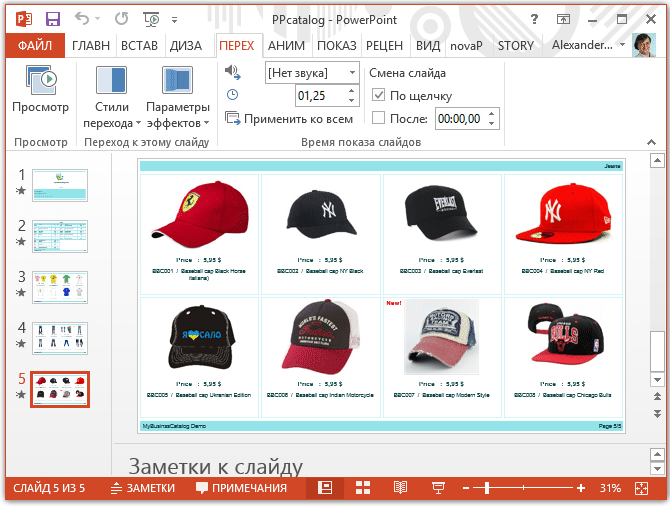
После создания каталога в PowerPoint, его можно сохранить в видео и разместить на Youtube или сайте.
Небольшая настройка для создания эффекта перелистывания.
По умолчанию каталог из MyBusinessCatalog сохраняется с эффектом перелистывания кадров как в книге.
Если Вас по каким-то причинам не устраивает такое поведение, Вы можете изменить или вовсе убрать эффект перехода между кадрами(слайдами).
На вкладке "ПЕРЕХОД" откройте стили переходов, выберите подходящий.
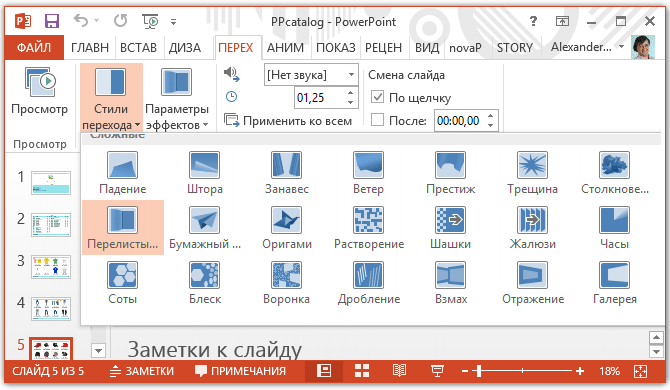
Потом выберите дополнительные параметры эффекта и кликните на кнопку "применить ко всем"
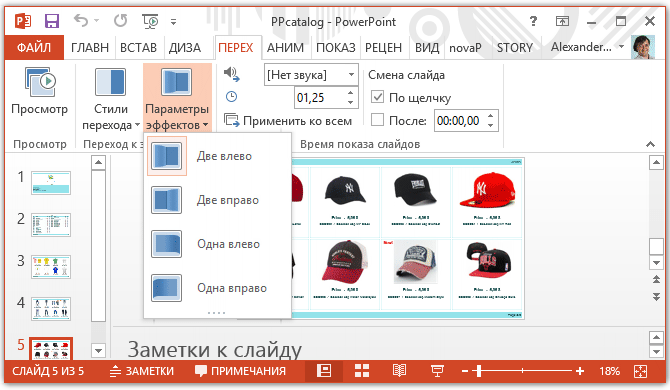
Сохранение каталога из PowerPoint в видео-файл
Пунк меню Файл-Экспорт-Создать видео
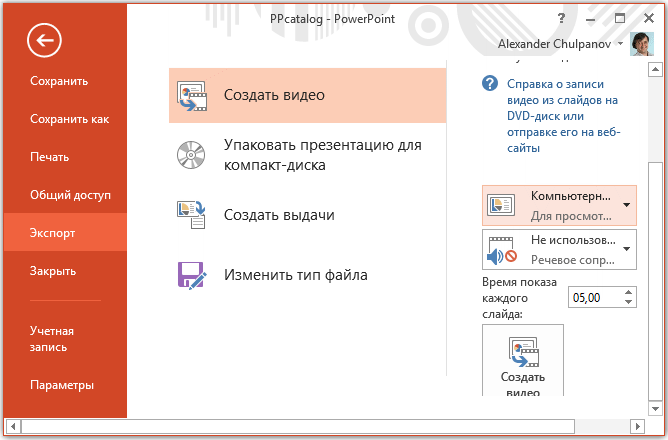
Выберите формат 1280 на 720 пикселов и нажмите кнопку "Создать видео"
Введите имя файла и нажмите "Сохранить"
Далее Публикация каталога на YouTube>>